HTTP代理在浏览器中的设置方法详解(静态ip代理)
2024-04-25 15:46:21523浏览 · 0收藏 · 0评论
HTTP代理在浏览器中的设置方法详解(静态ip代理)
随着网络技术的不断发展,HTTP代理在日常生活和工作中的应用越来越广泛。HTTP代理可以帮助我们实现网络请求的转发,提高访问速度,保护个人隐私等。在浏览器中设置HTTP代理,可以让我们更好地控制和管理网络访问。本文将详细介绍浏览器中的HTTP代理设置方法,帮助大家更好地理解和应用。
一、了解HTTP代理的基本概念
HTTP代理是一种网络中间设备,它位于客户端和服务器之间,接收来自客户端的请求并转发给服务器,再将服务器的响应转发回客户端。通过HTTP代理,我们可以实现网络请求的过滤、缓存、加速等功能。在浏览器中设置HTTP代理,可以让我们通过代理服务器进行网络访问,实现一些特定的需求。
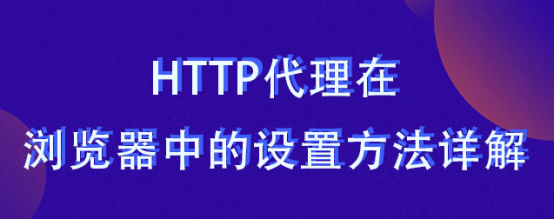
二、浏览器HTTP代理设置的一般步骤
不同浏览器的HTTP代理设置方法可能略有差异,但一般步骤大致相同。以下是一个通用的设置流程:
1. 打开浏览器,找到“设置”或“选项”菜单。
2. 在设置菜单中,找到“网络”或“连接”相关选项。
3. 进入网络或连接设置页面,找到“代理”或“HTTP代理”相关选项。
4. 根据需要选择手动设置代理或自动配置代理。
5. 如果是手动设置代理,需要输入代理服务器的地址和端口号;如果是自动配置代理,可能需要导入PAC文件或设置代理服务器地址。
6. 保存设置并重启浏览器,使代理设置生效。
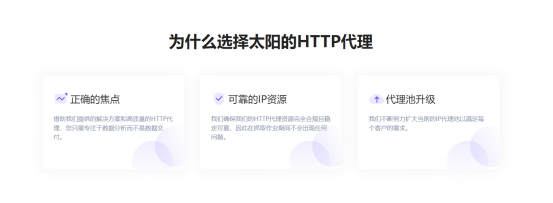
三、常用浏览器的HTTP代理设置方法
下面以Chrome浏览器和Firefox浏览器为例,介绍具体的HTTP代理设置方法。
Chrome浏览器:
1、打开Chrome浏览器,点击右上角的菜单按钮(三个点)。
2、在下拉菜单中选择“设置”。
3、在设置页面中,滚动到底部找到“高级”选项并点击。
4、在高级设置中找到“系统”或“网络”相关选项。
5、点击“打开代理设置”或类似的链接,进入代理设置页面。
6、在代理设置页面中,根据需要手动设置或自动配置代理。
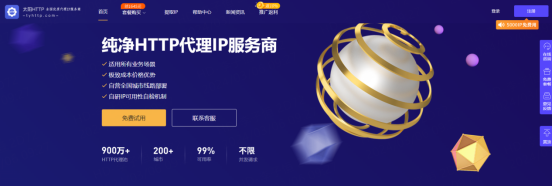
Firefox浏览器:
1、打开Firefox浏览器,点击右上角的菜单按钮(三条横线)。
2、在下拉菜单中选择“选项”或“设置”。
3、在设置页面中,找到“网络设置”或类似的选项。
4、进入网络设置页面后,找到“代理”或“连接”相关选项。
5、根据需要选择手动设置或自动配置代理,并输入相应的代理服务器信息。
四、注意事项
在设置HTTP代理时,需要注意以下几点:
1、确保代理服务器的地址和端口号正确无误。
2、根据需要选择合适的代理类型(如HTTP、HTTPS等)。
3、注意代理服务器的安全性和稳定性,避免使用不可靠的代理。
4、在使用代理时,注意遵守相关法律法规和网络安全规范。
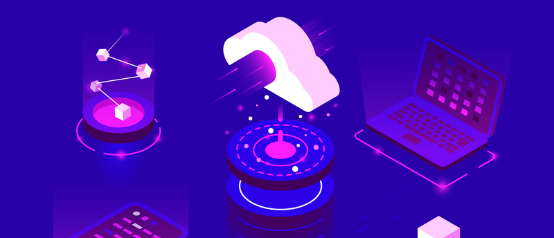
五、总结
通过本文的介绍,我们了解了浏览器中HTTP代理的基本概念、设置方法以及注意事项。正确设置和使用HTTP代理可以帮助我们更好地控制和管理网络访问,提高访问速度,保护个人隐私等。在实际应用中,我们需要根据具体需求和场景选择合适的代理设置方式,并注意遵守相关规范和法律法规。

关注公众号,随时随地在线学习
